طريقة تغيير كلمة سر جيميل على الكمبيوتر والموبايل
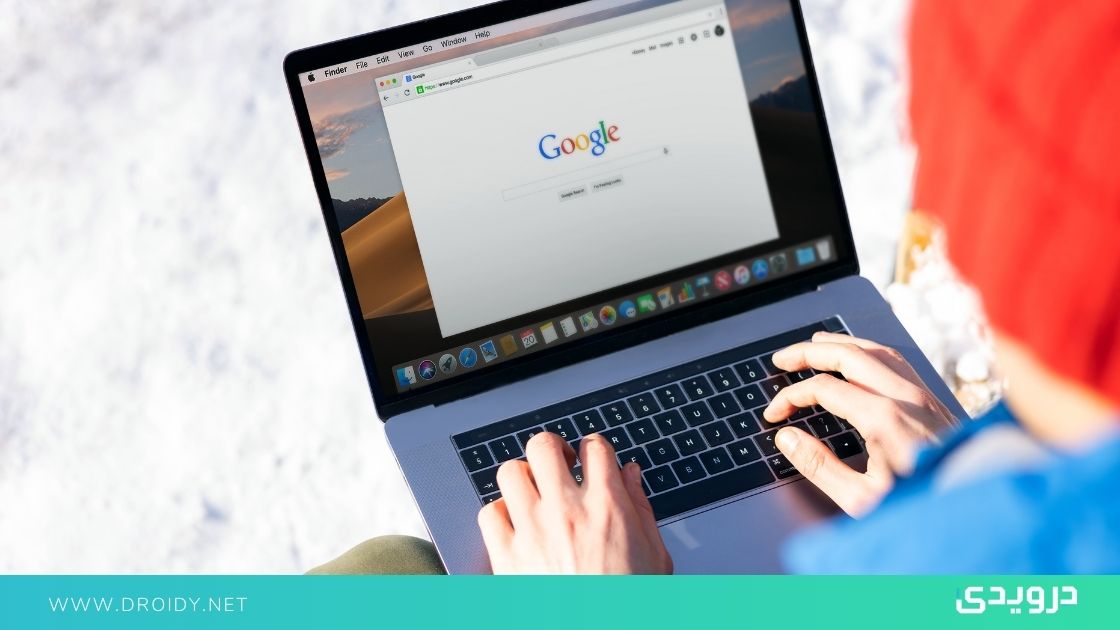
عناصر المقال
تُعد عملية تغيير كلمة سر جيميل مهمة للغاية إذا كنت ترغب في الحفاظ على أمان بريدك الإلكتروني من الاختراق والتسريبات التي تحدث مرارًا. وفي هذا الدليل سوف نضع بين يديك مجموعة خطوات بسيطة تساعدك في تغيير كلمة مرور Gmail بسهولة.
تجدر الإشارة إلى أن عملية تغيير كلمة مرور Gmail بسيطة للغاية، لكن أحيانًا قد تنسى كيف تذهب إلى الإعدادات الخاصة بها، أو ربما تفضّل البحث على الإنترنت الذي أوصلك هنا!
قبل الدخول في التفاصيل، لدينا بعض الأشياء التي نود توضيحها أولًا: هناك ممارسات سيئة للغاية من المستخدمين تُعرّض حساباتهم لخطر الاختراق، مثل توحيد نفس كلمة السر على جميع الحسابات، أو الكسل بخصوص تغيير كلمات المرور دوريًا.
3 من طرق تغيير كلمة سر جيميل
خطوات تغيير كلمة مرور Gmail على الكمبيوتر أو الهاتف المحمول سهلة للغاية. وفي أقل من 10 دقائق، سيصبح حسابك أكثر أمنًا بعد تغيير كلمة المرور.
ننصحك أيضًا باستخدام أحد خدمات إدارة كلمات المرور لحفظ جميع كلمات المرور التي تستخدمها، بل وتوليد كلمات مرور فائقة الصعوبة لكل حساب من حساباتك على حدة، ويمكنك استخدامها بسهولة عبر إضافة في المتصفح أو تطبيق على الموبايل للدخول على حساباتك في أي وقت.
خطوات تغيير كلمة مرور جيميل على الكمبيوتر أو الماك
إذا كنت تستخدم كمبيوتر محمول أو ماك بوك، يمكنك أيضًا تغيير كلمة سر جيميل بسهولة عبر الخطوات التالية.
- انقر على أيقونة البروفايل، ثم اختر إدارة حساب جوجل.
- اختر المعلومات الشخصية ثم حدد كلمة المرور.
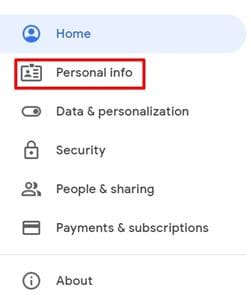
- لتغيير كلمة المرور على اللابتوب ستحتاج إلى تسجيل الدخول مرة أخرى لعملية التوثيق.
- بعد ذلك، أدخل كلمة المرور الجديدة ثم اضغط على تغيير كلمة مرور.
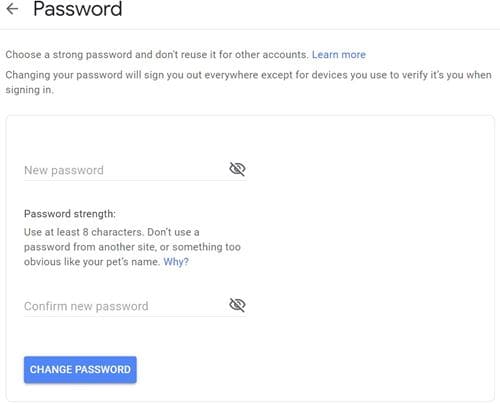
هذا هو كل شيء! تم تغيير كلمة مرور Gmail بنجاح.
تغيير كلمة مرور جيميل على الموبايل
كما ذكرنا سابقًا، لا تحتاج إلى ساعات لكي تغيّر كلمة مرور على هاتفك الذكي. الخطوات بسيطة للغاية.
- من تطبيق جيميل على اندرويد أو ايفون قم بتسجيل الدخول إلى حسابك الذي تريد تغيير كلمة مروره.
- إذا كان الحساب هو الرئيسي على هاتفك الذكي، يمكنك الذهاب مباشرةً إلى تطبيق Gmail. وإن لم يكن كذلك، اذهب إلى الإعدادات > المستخدمين & الحسابات > إضافة حساب. ثم اضغط على جوجل لإضافة حساب.
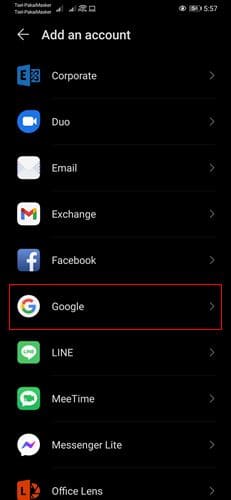
- الآن داخل تطبيق جيميل، اضغط على أيقونة القائمة ثم مرر للأسفل واختر الإعدادات.
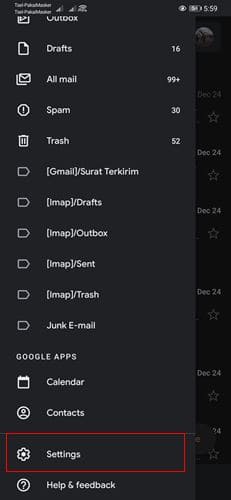
- اختر حساب جيميل الذي تريد تغيير كلمة مروره.
- ثم اضغط على إدارة حساب جوجل واختر البيانات الشخصية.
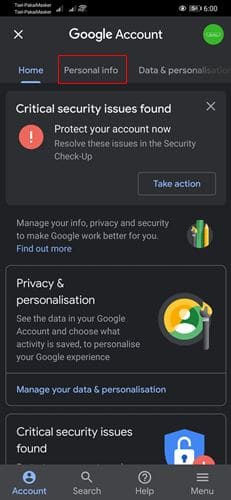
- اضغط على كلمة المرور ثم أعد تسجيل الدخول لتأكيد عملية التحقق.
- بعد ذلك، أدخل كلمة السر الجديدة. وننصحك هنا باستخدام برنامج إدارة كلمات المرور لكي تُدخل أقوى كلمة مرور ممكنة.
- بعد ذلك، اضغط على تغيير كلمة المرور لإنهاء العملية.
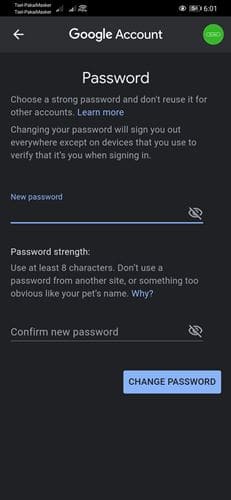
العملية سهلة أليس كذلك؟ الآن أصبح حساب جيميل الخاص بك أكثر أمنًا تجاه التسريبات والهجمات الأمنية المختلفة.
حل نسيان كلمة مرور جيميل
ماذا لو أردت تغيير كلمة المرور ولكنك نسيت كلمة مرور حسابك بالفعل؟ في هذه الحالة لن تحتاج إلى إنشاء حساب جيميل جديد لأنّك تستطيع استعادة الحساب القديم.
- افتح حسابك على Gmail من المتصفح ثم انقر على أيقونة البروفايل. بعد ذلك، انقر على إدارة حسابي على جوجل.
- بعد ذلك اختر المعلومات الشخصية ثم اختر كلمة المرور.
- ستسألك جوجل هنا عن التوثيق وإدخال كلمة المرور القديمة.
- إذا نسيتها، انقر على المزيد من طرق تسجيل الدخول. ثم اختر نسيان كلمة المرور.
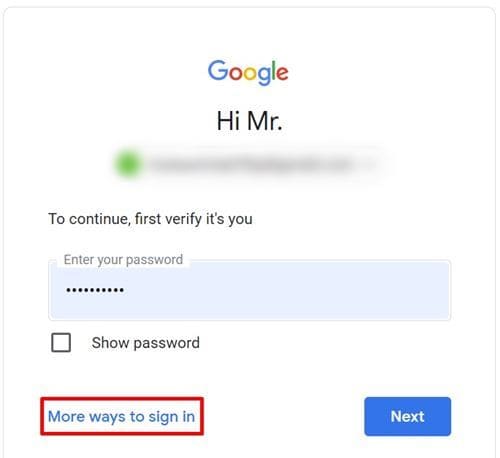
- سيتم إعادة تحويلك إلى صفحة كلمة المرور. وهنا سوف تسألك جوجل ما آخر كلمة مرور استخدمتها مع حسابك.
- اختر تجربة طريقة أخرى.
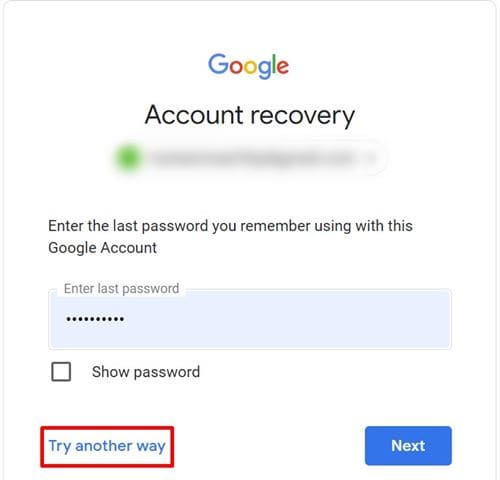
- هناك العديد من الخيارات، ولكننا نفضل استخدام نسيان كلمة المرور واستبدال كلمة سر جيميل برقم الهاتف.
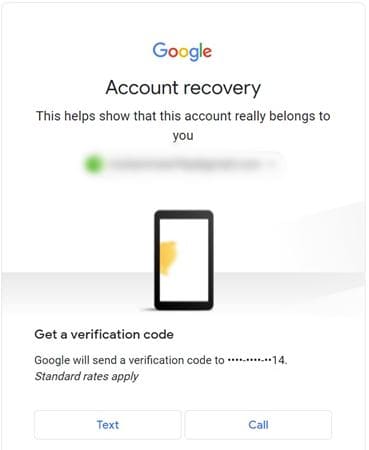
- سوف ترسل لك جوجل رمز أمني عبر رسالة على هاتفك. أدخل الرمز الأمني الذي يصلك.
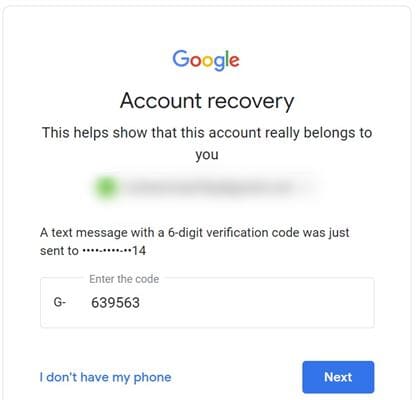
- بعد ذلك، أدخل كلمة المرور الجديدة.
قد يهمك أيضًا

















